App Protection
App Protection est une fonctionnalité de l’application Citrix Workspace qui assure une sécurité renforcée lors de l’utilisation de bureaux virtuels, d’applications virtuelles, d’applications Web et d’applications SaaS. App Protection est prise en charge pour les déploiements locaux de Citrix Virtual Apps and Desktops et Citrix DaaS (anciennement Citrix Virtual Apps and Desktops Service) avec StoreFront et Workspace. Cela signifie qu’App Protection est prise en charge dans tous les environnements cloud, environnements sur site et environnements hybrides. App Protection est également pris en charge lorsque vous vous connectez à StoreFront ou à Workspace via ADC Gateway.
Pour plus d’informations sur les fonctionnalités App Protection, consultez les sections Fonctionnalités et Configuration.
Après avoir acheté cette fonctionnalité, assurez-vous d’activer la licence App Protection.
Clause d’exclusion de responsabilité :
Les stratégies de protection des applications fonctionnent en filtrant l’accès aux fonctions requises du système d’exploitation sous-jacent (appels d’API spécifiques nécessaires pour capturer des écrans ou des frappes de clavier). Cela signifie que les stratégies App Protection peuvent fournir une protection même contre les outils de piratage personnalisés et spécifiques. Cependant, à mesure que les systèmes d’exploitation évoluent, de nouveaux programmes d’enregistrement de frappe et de capture d’écran peuvent émerger. Bien que nous continuions à les identifier et à les traiter, nous ne pouvons pas garantir une protection complète dans des configurations et des déploiements spécifiques.
Les stratégies Citrix App Protection fonctionnent efficacement avec les composants sous-jacents du système d’exploitation, y compris les fichiers ICA. Citrix peut ne pas être en mesure de fournir son assistance si une altération ou une modification intentionnelle des composants sous-jacents était détectée, afin de préserver l’intégrité des stratégies appliquées.
Comportement d’App Protection dans différents environnements
Le comportement d’App Protection dépend de la manière dont vous accédez aux ressources configurées avec les stratégies d’App Protection. Ces ressources incluent Virtual Apps and Desktops, les applications Web internes et les applications SaaS. Vous pouvez accéder à ces ressources à l’aide d’un client d’application Citrix Workspace natif pris en charge ou un navigateur Web. Les performances d’App Protection varient selon les environnements :
- Applications Citrix Receiver ou Citrix Workspace non prises en charge : les ressources configurées avec les stratégies d’App Protection ne sont pas disponibles.
- Versions de l’application Citrix Workspace prises en charge : les ressources configurées avec les stratégies d’App Protection sont disponibles et se lancent correctement.
- Lancement hybride à l’aide de l’URL du magasin Workspace : les ressources configurées avec les stratégies d’App Protection sont toujours disponibles. Pour lancer correctement les ressources sur un navigateur Web à l’aide de l’URL du magasin Workspace, consultez la section App Protection pour le lancement hybride de Workspace.
- Lancement hybride à l’aide de l’URL du magasin StoreFront : les ressources configurées avec les stratégies d’App Protection ne sont pas disponibles si la personnalisation de StoreFront n’est pas déployée. Pour lancer correctement les ressources sur un navigateur Web à l’aide de l’URL du magasin StoreFront, consultez la section App Protection pour le lancement hybride de StoreFront.
La protection est appliquée dans les conditions suivantes :
- Prévention des captures d’écran : pour les applications Citrix Workspace pour Windows et Mac, cette fonctionnalité est activée si une fenêtre protégée est visible à l’écran. Pour désactiver la protection, réduisez toutes les fenêtres protégées. Pour l’application Citrix Workspace pour Linux, elle est activée si une fenêtre protégée est active. Pour désactiver la protection, fermez toutes les fenêtres protégées.
- Protection contre l’enregistrement de frappe : activée si le focus est sur une fenêtre protégée. Pour désactiver la protection, déplacez le focus sur une autre fenêtre.
Éléments inclus dans la App Protection?
La App Protection protège les fenêtres Citrix suivantes :
-
Fenêtres de connexion à Citrix
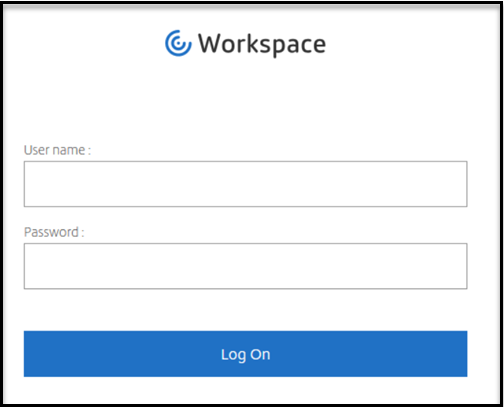
-
Fenêtres de session HDX de l’application Citrix Workspace (exemple, bureau géré)
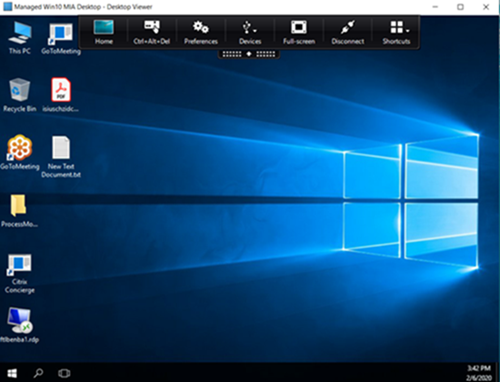
-
Fenêtres du magasin en libre-service
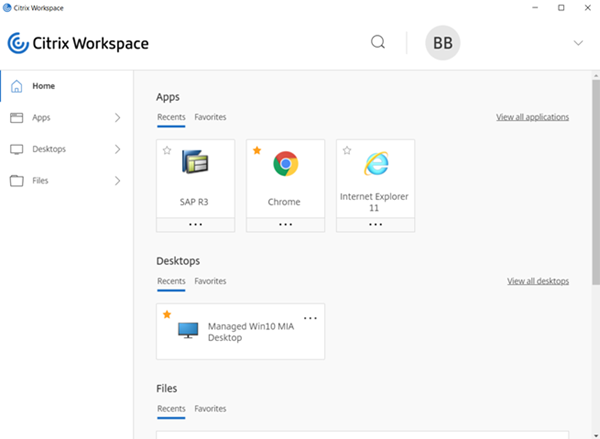
-
Applications Web et SaaS
-
Applications Citrix Workspace pour Windows et pour Mac : les applications Web et SaaS s’ouvrent dans Citrix Enterprise Browser. Si les applications sont configurées pour bénéficier des stratégies App Protection via Citrix Secure Private Access, App Protection s’applique par onglet.
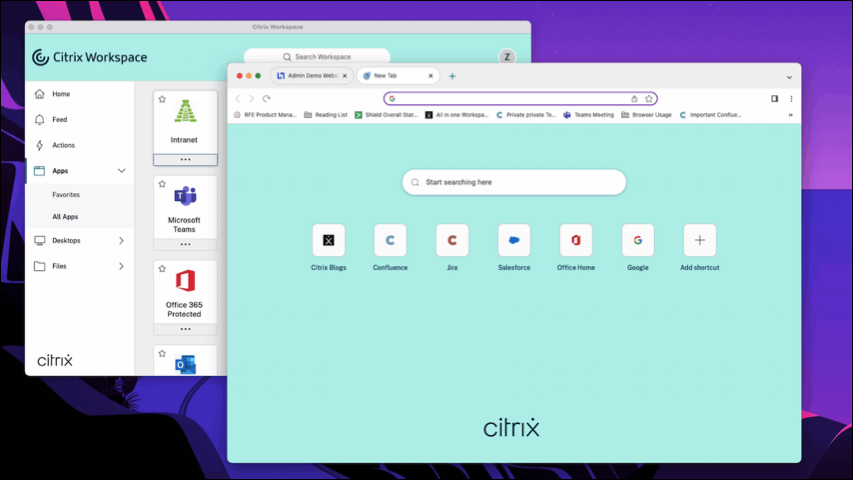
-
Application Citrix Workspace pour Linux : Citrix Enterprise Browser n’est pas pris en charge.
-
Remarque :
Pour offrir la solution App Protection, plusieurs DLL signées par Citrix telles que
ctxapclient32.dlletctxapclient64.dllsont injectées dans tous les processus. Jusqu’aux versions 2405.12 et 2402 CU3 de l’application Citrix Workspace pour Windows, une DLL supplémentaire,FeatureFlagHelper32.dllouFeatureFlagHelper64.dll, était injectée. Ces fichiers DLL sont inoffensifs et les traces de ces fichiers peuvent être conservées en toute sécurité dans les fichiers journaux d’autres processus.
Éléments non inclus dans la App Protection?
-
Éléments suivants sous l’icône des applications Citrix Workspace dans la barre de navigation :
- Centre de connexion
- Tous les liens sous Préférences avancées
- Personnaliser
- Rechercher les mises à jour
- Déconnexion
-
Si vous choisissez de protéger un bureau virtuel en bloquant l’enregistrement de capture d’écran, les utilisateurs pourront toujours partager l’écran à partir des applications du bureau virtuel. Toutefois, pour les applications extérieures au bureau virtuel, les utilisateurs ne pourront pas prendre de captures d’écran ni enregistrer le bureau virtuel.
Limitations
Les limitations suivantes sont délibérées :
- Le lancement d’applications et de bureaux virtuels utilisant App Protection est bloqué lorsqu’ils sont accessibles dans le cadre de sessions RDP.
- Au cours de la session RDP, App Protection n’est pas pris en charge sur les applications Web et SaaS ouvertes à l’aide de Citrix Enterprise Browser.
- La protection des applications n’est pas prise en charge si vous utilisez une version non prise en charge de l’application Citrix Workspace ou de Citrix Receiver. Dans ce cas, les ressources sont masquées.
- Lorsque les fonctionnalités d’App Protection sont appliquées à des applications et à des bureaux virtuels, le partage d’écran sortant peut être affecté si l’optimisation est utilisée.
- L’application Citrix Workspace avec App Protection peut ne pas être compatible avec d’autres solutions de sécurité ou applications utilisant une technologie sous-jacente similaire.
- La App Protection n’est pas prise en charge lorsque vous lancez des ressources depuis Citrix Secure Browser ou avec Remote Browser Isolation.
- Dans l’application Citrix Workspace pour Linux, vous ne pouvez pas utiliser d’applications Snap lorsque la protection des applications est installée.
Contextuelle App Protection
La protection contextuelle des applications offre la flexibilité d’appliquer les stratégies de protection des applications de manière conditionnelle à un sous-ensemble d’utilisateurs, en fonction des utilisateurs, de leur appareil et de la position du réseau. Pour plus d’informations, consultez les articles suivants :
App Protection pour un lancement hybride
Le lancement hybride de Citrix Virtual Apps and Desktops se produit lorsque vous vous connectez à l’application Citrix Workspace via le navigateur (Citrix Workspace pour Web) et utilisez les applications via l’application Citrix Workspace native. Le terme hybride est le résultat de l’application combinée de l’application Citrix Workspace pour le Web et de l’application Citrix Workspace native par les utilisateurs pour se connecter et utiliser les ressources. La protection des applications prend en charge le lancement hybride dans Workspace et StoreFront. Pour plus d’informations, consultez les articles suivants :